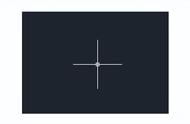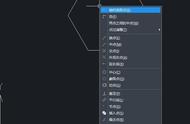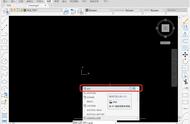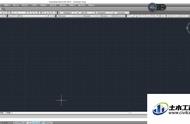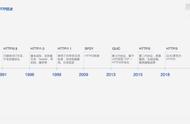眼看国庆加中秋8天长假就要开始了,朋友圈早已被各种旅游、美食、聚会的照片给刷屏了。可是,身为有职业素养的设计师,我们此时还坚守在岗位上,继续为赶项目进度而不停地绘图、改图……好像明天就可以开启休假模式,怎么办?那就想办法提供绘图效率,争取在尽快完成工作任务。
我们日常在使用电脑的时候,一定都没少点过鼠标右键吧。你知道吗,在CAD中,鼠标右键的功能也发挥着极大的作用,试想想,右键一点,想要的菜单或功能立即就出来了,是不是超级爽? 不过前提是,你得先设置好鼠标右键的功能,大家都知道怎么设吗?下面,小编分步教你:
1.我们先打开中望CAD,在绘图框中单击右键,此时在弹出的菜单栏底部,点击【选项】。

图1
2.此时会弹出下图的对话框,在【用户系统配置】里找到【Windows标准】,勾选【绘图区域中使用快捷菜单】,然后点击下方的【自定义右键单击】。

图2
3. 此时弹出下面的对话框,我们可以根据自己的使用习惯来设置右键的功能。

图3
右键用好了,会给我们的设计工作带来极大的便利,效率嗖嗖嗖地提升!不过,灵活运用鼠标右键,只是CAD绘图提效方法之一,如果你有更多快速绘图的秘籍,欢迎踊跃给小编留言。
,